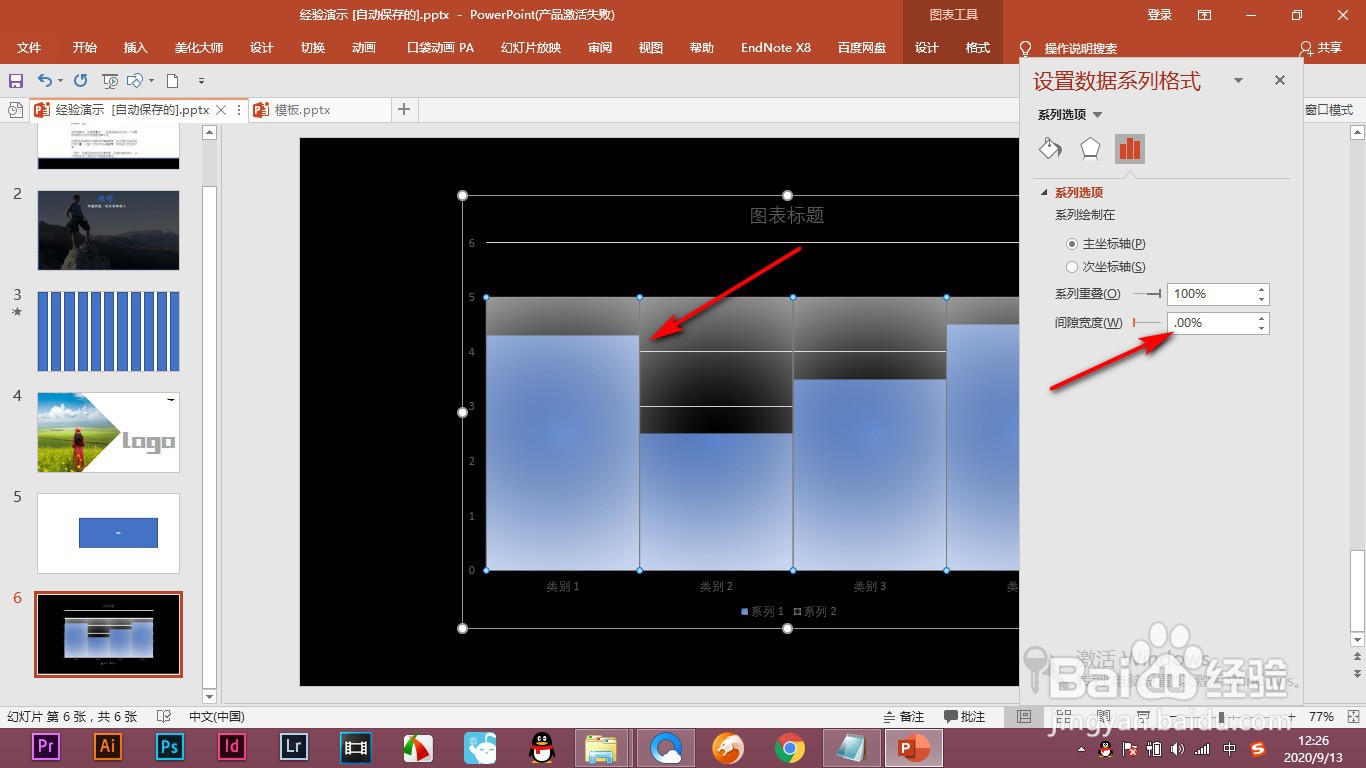1、当前我们可以看到柱状图中有蓝色的和半透明的两个柱状图,下面就进行合并。
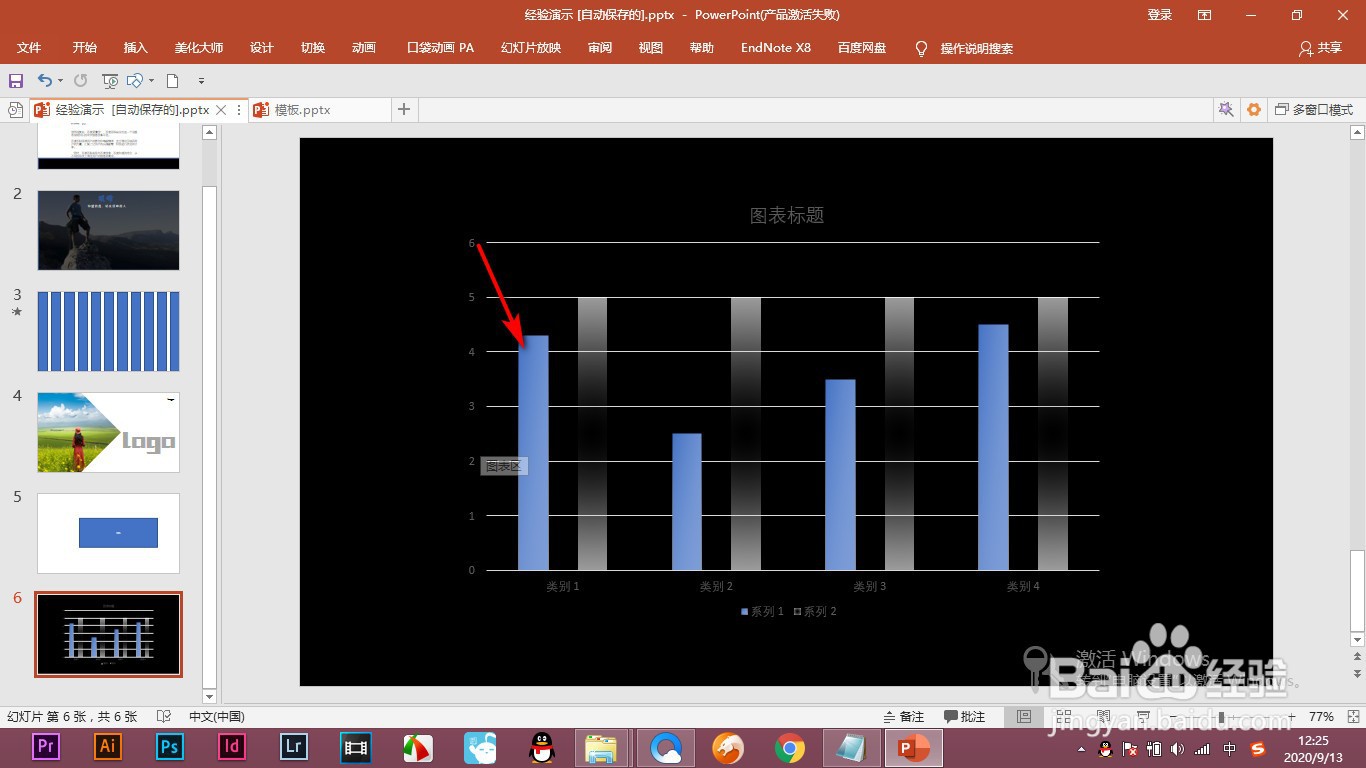
2、鼠标选中其中的一个柱状图,然后就会将同一类别的全部选中。
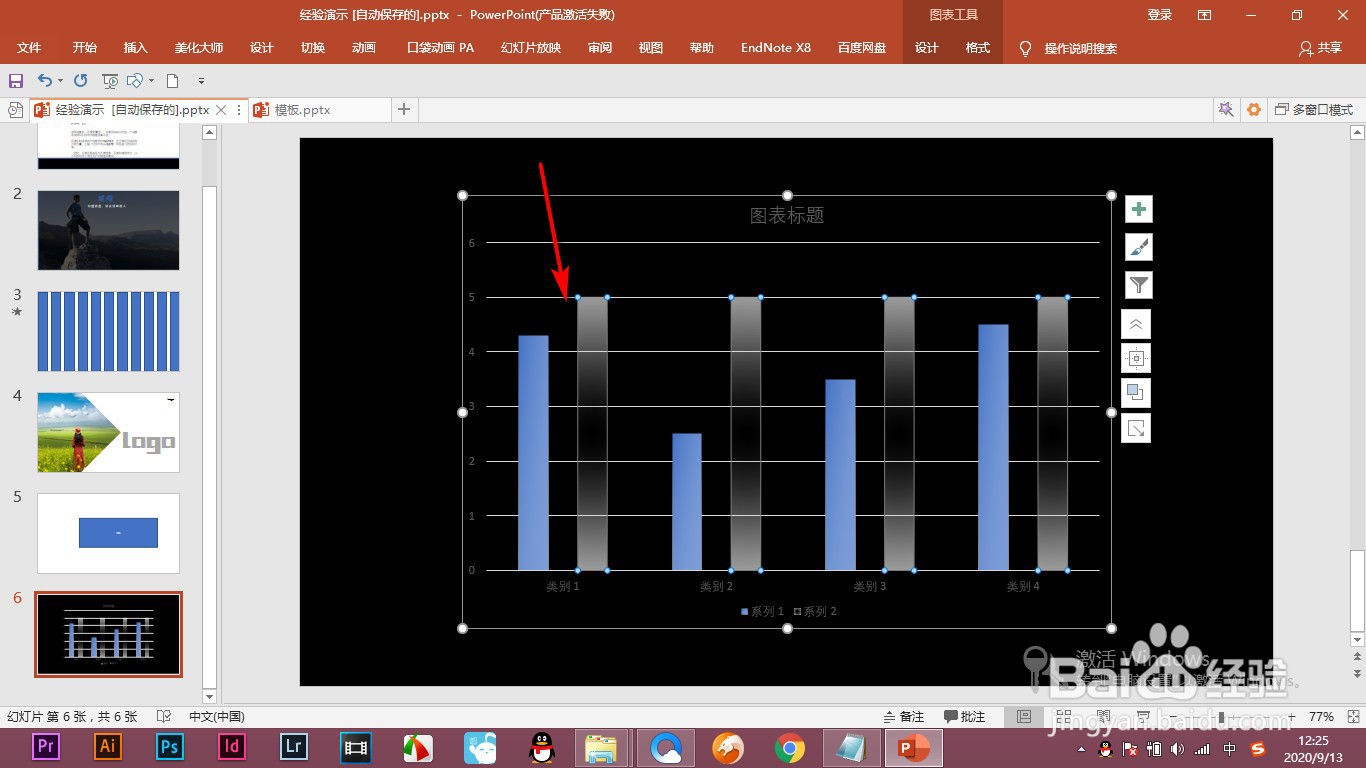
3、下面按ctrl加1打开数据系列格式,点击图表的按钮.
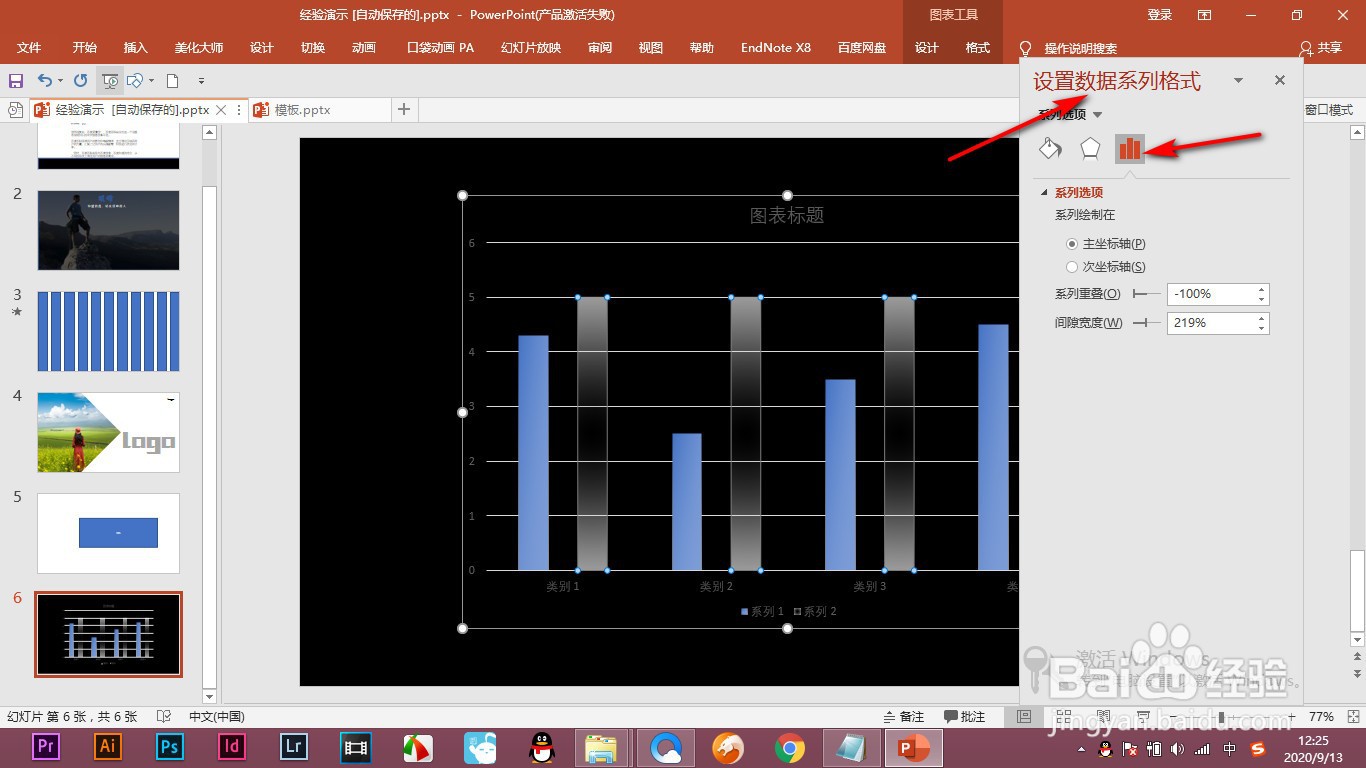
4、在下方有一个系列重叠和间隙宽度。

5、当我们拖拽系列重叠在百分之百的时候,所有的形状都会合并在一起。

6、如果是间隙宽度的话,将其设置为最小,它们之间就没有间隙了,这个就可以自行的进行调整。
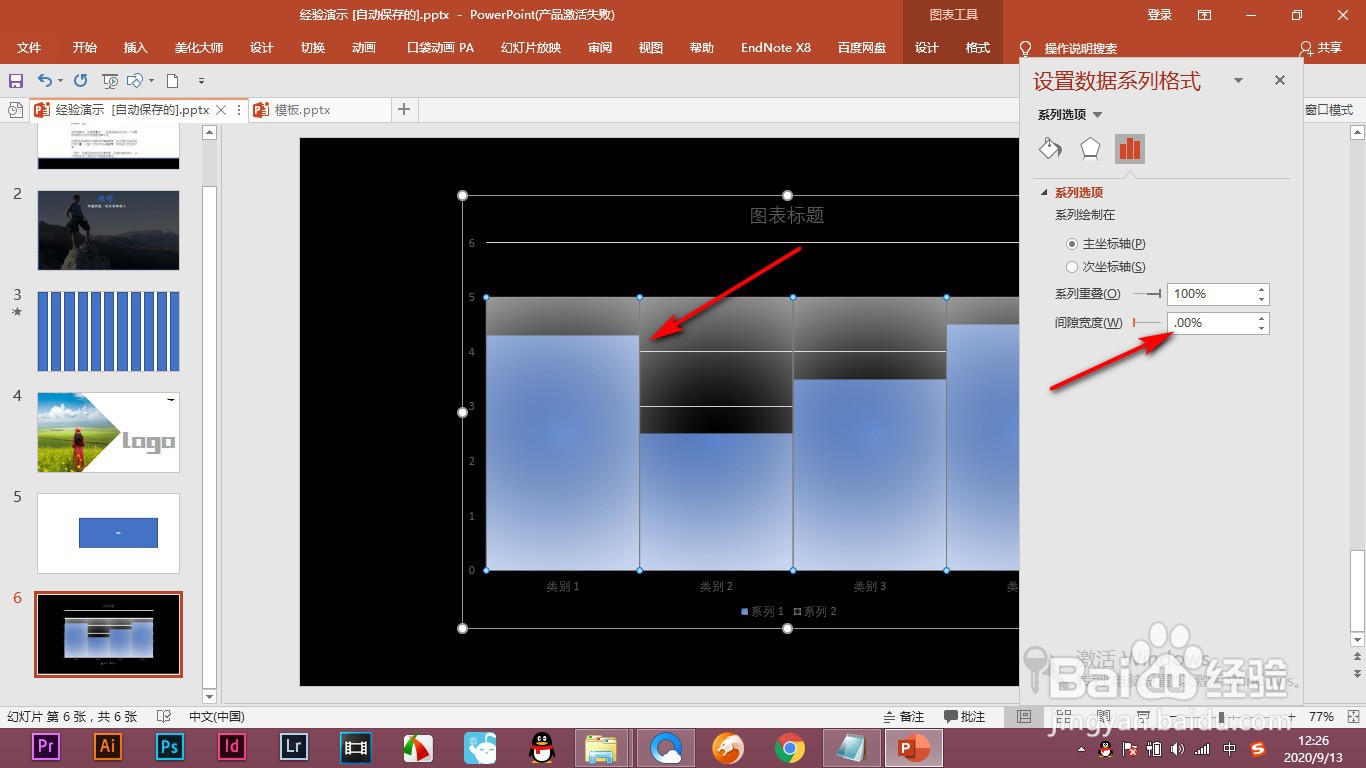
时间:2024-10-11 20:44:43
1、当前我们可以看到柱状图中有蓝色的和半透明的两个柱状图,下面就进行合并。
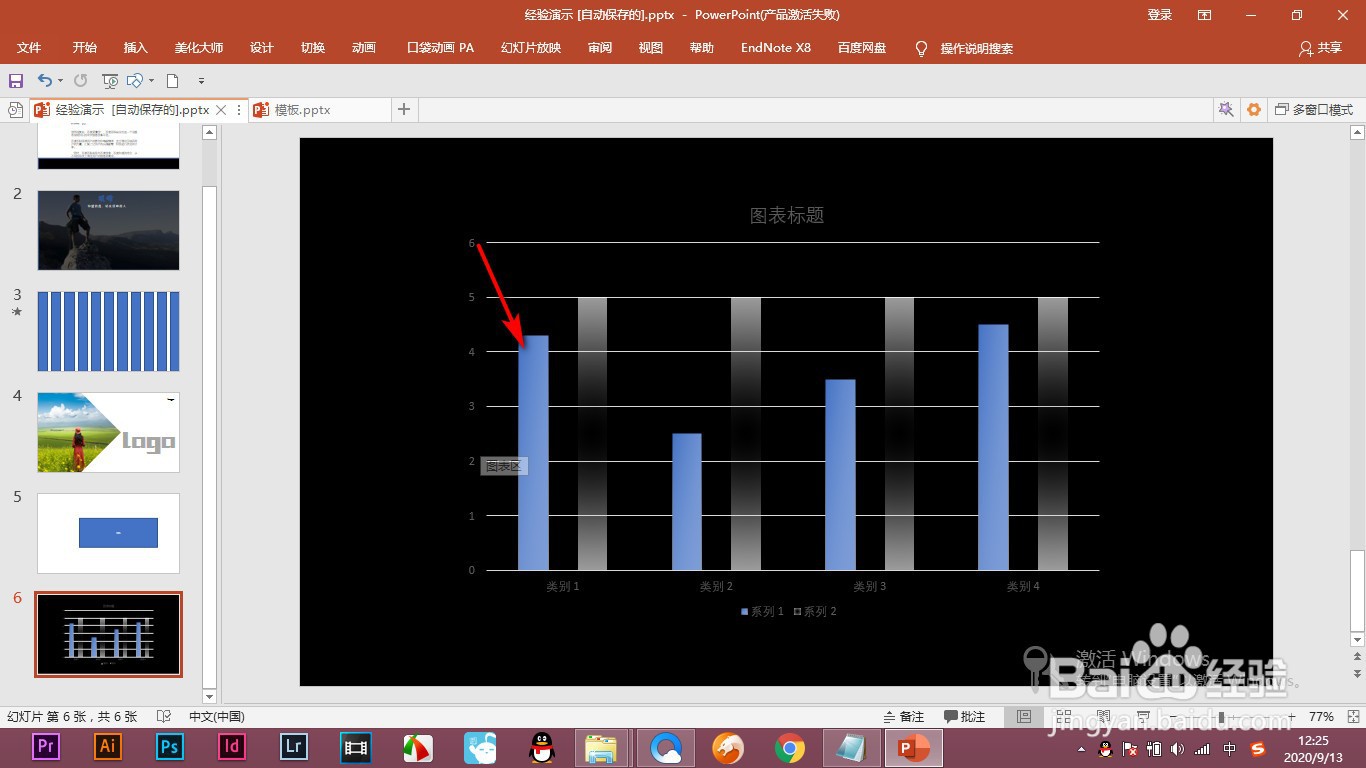
2、鼠标选中其中的一个柱状图,然后就会将同一类别的全部选中。
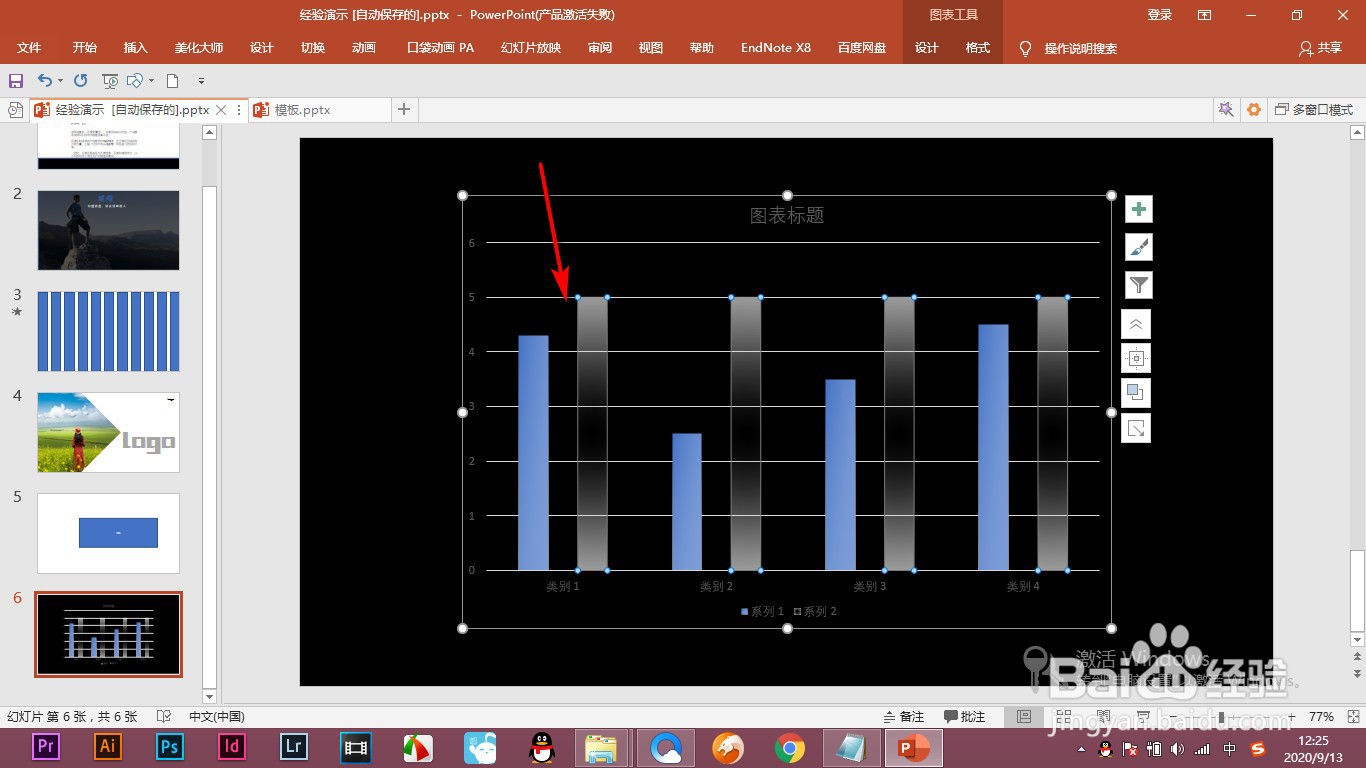
3、下面按ctrl加1打开数据系列格式,点击图表的按钮.
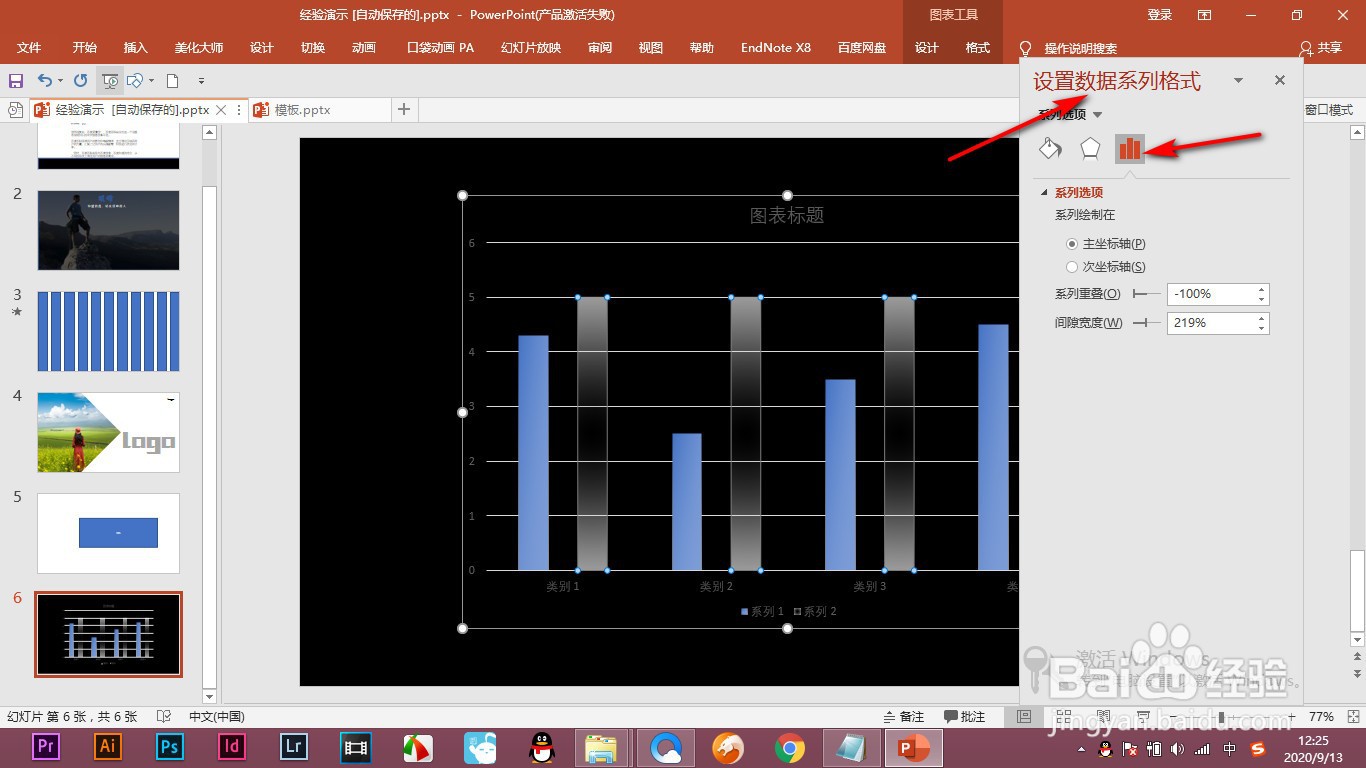
4、在下方有一个系列重叠和间隙宽度。

5、当我们拖拽系列重叠在百分之百的时候,所有的形状都会合并在一起。

6、如果是间隙宽度的话,将其设置为最小,它们之间就没有间隙了,这个就可以自行的进行调整。